タスクの期間設定と取り消し
タスクに期間の設定・取り消しをすることができます。
期間を設定する際、開始日と締切日ともに設定することが必要です。
タスクに期間を設定することで、ガントチャートでタスクの期間を確認することが出来たり、Googleカレンダーと連携した際にタスクが反映され、スケジュール管理を円滑にすることが出来ます。(Googleカレンダー連携はPC版にて設定が必要です。)
⬛︎開始日と締切日の設定
1.タスク画面を開いて[ 期間の設定 ]をタップします。
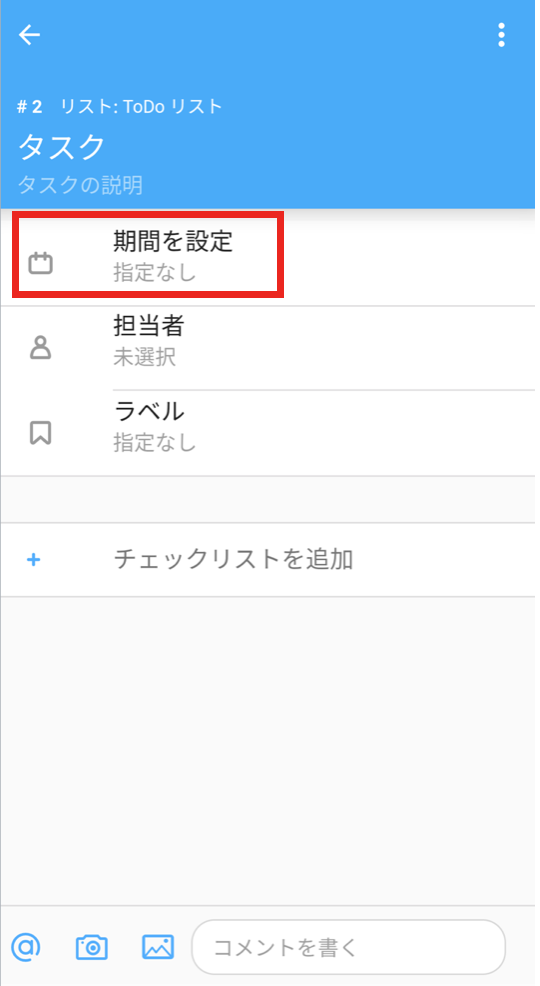
2.開始日に設定したい日付を選択します。
開始日としての日付ですが、当日以前(過去)の日付を選択することも可能です。但し締切日よりも未来の日付は設定できません。
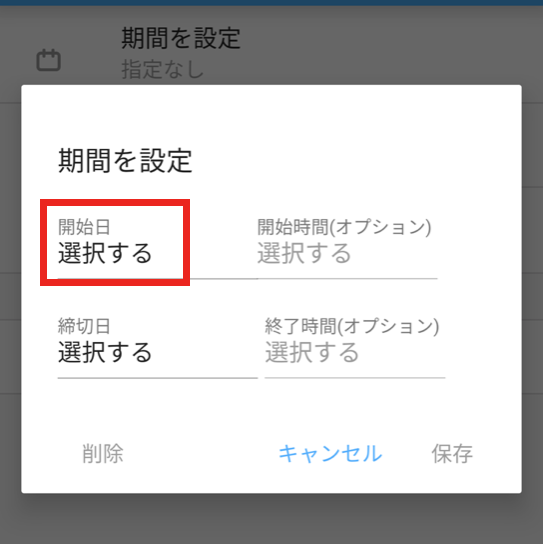
日付を指定して[ 保存 ]をタップします。
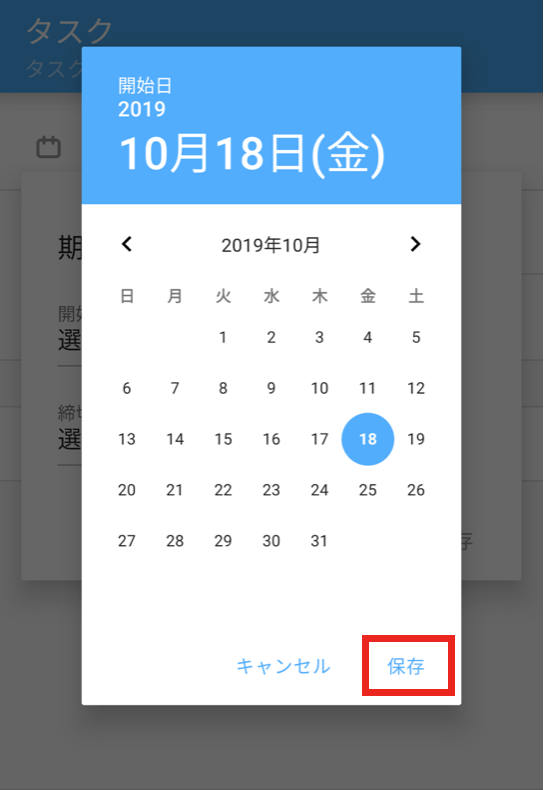
3.締切日に設定したい日付を選択し、[ 完了 ]をタップします。
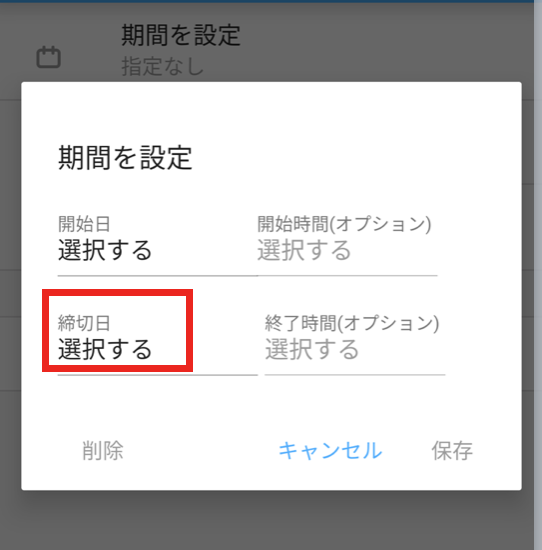
日付を指定して[ 保存 ]をタップします。
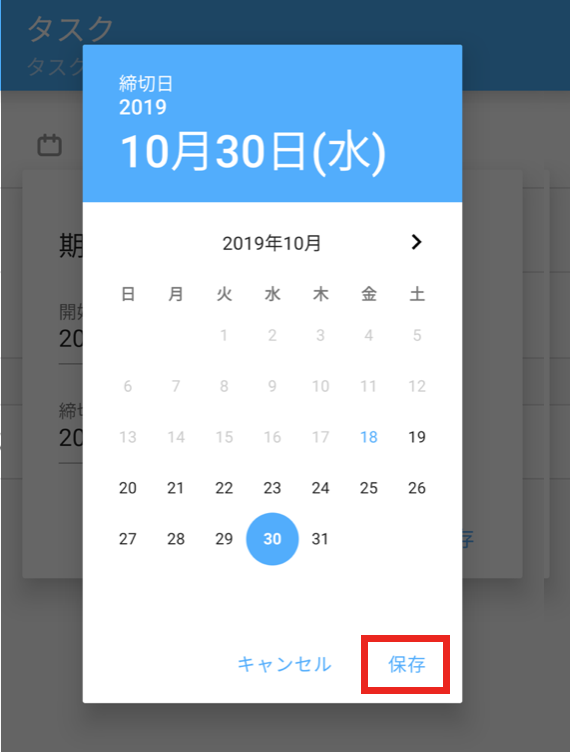
4.設定した日付はタスク画面とプロジェクトボードから確認できます。
<タスク画面>
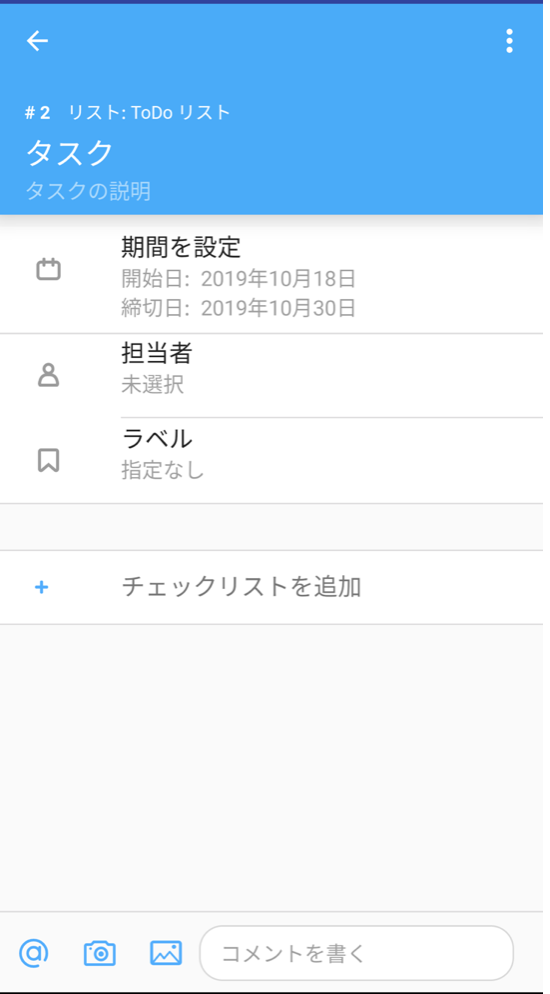
<プロジェクトボード>
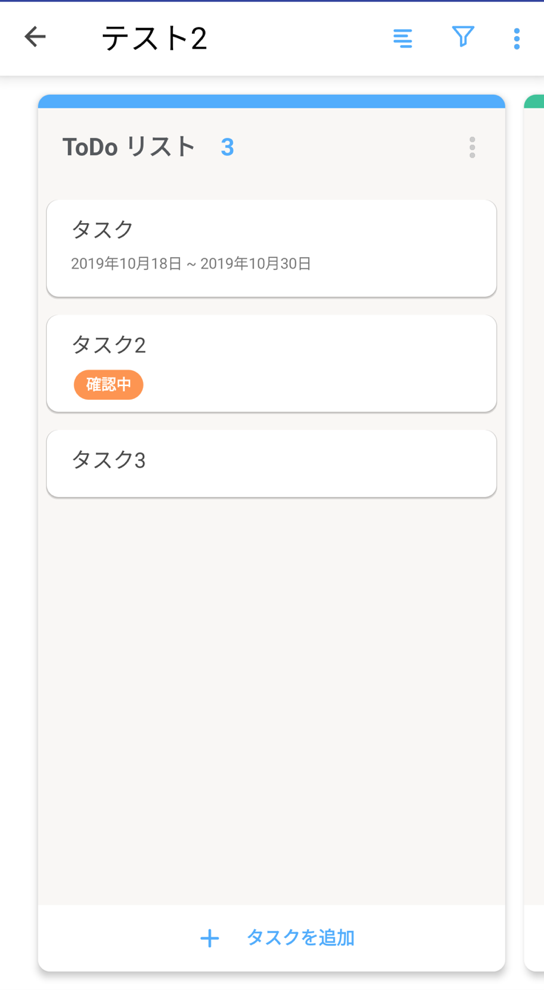
⬛︎時間の設定
タスクに期間を設定すると、それぞれの時間も設定することが出来ます。
時間を設定することで、タスク期間をより詳しく把握することが出来ます。開始日・締切日を設定しないと時間の設定はできません。
1.開始時間の設定
開始日を選択した状態で、[ 開始時間 ]をタップします。
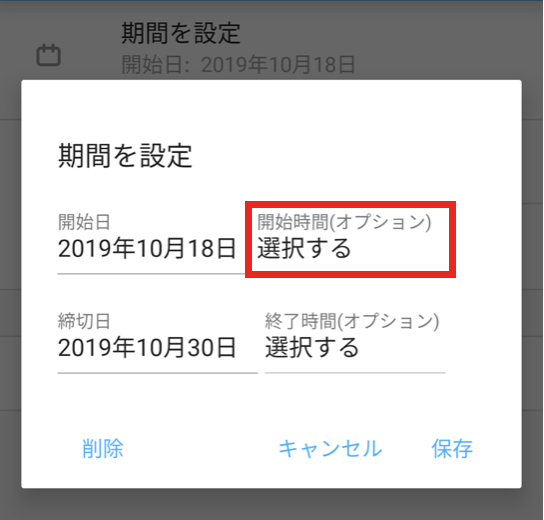
時間を選択して[ 保存 ]をタップします。
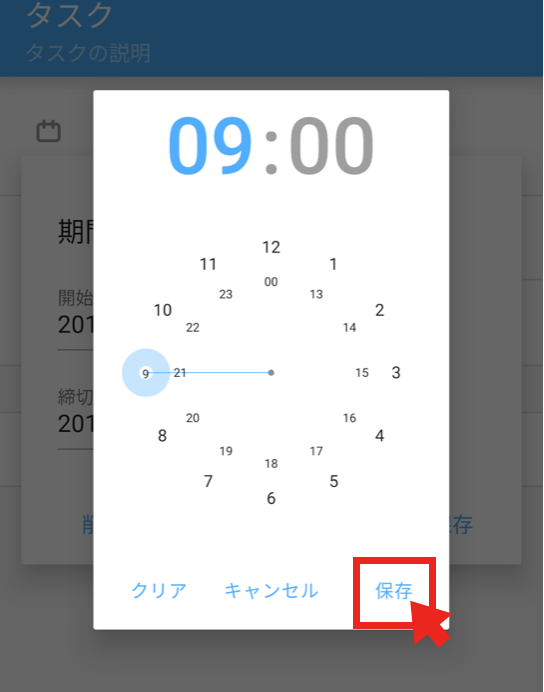
2.締切時間の設定
締切日を選択した状態で、[ 終了時間 ]をタップします。
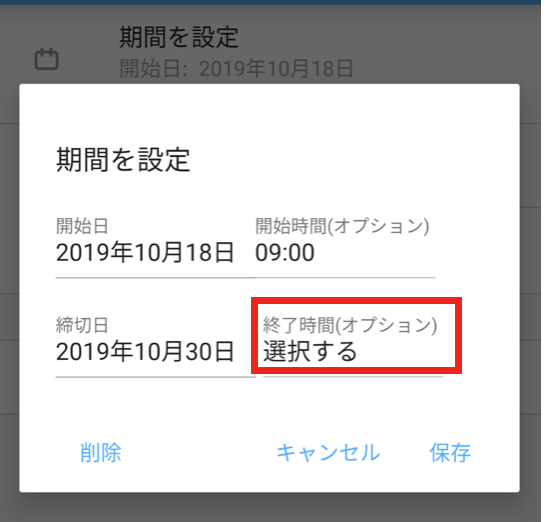
時間を選択して[ 保存 ]をタップします。
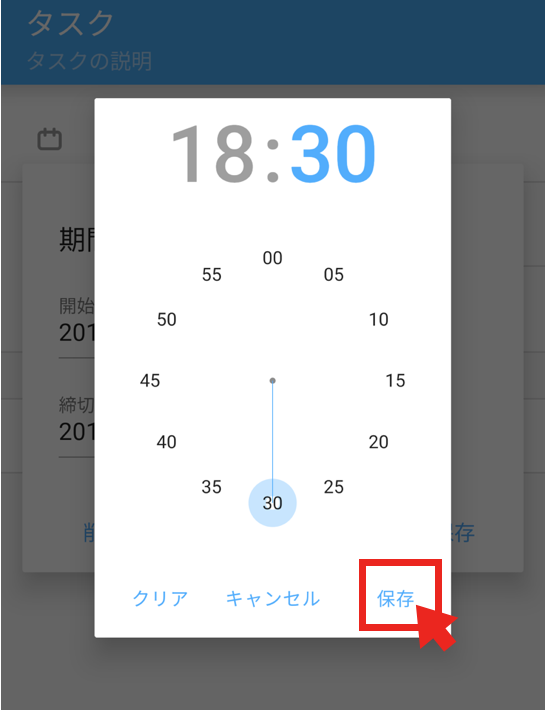
3.設定した時間はタスク画面から確認できます。
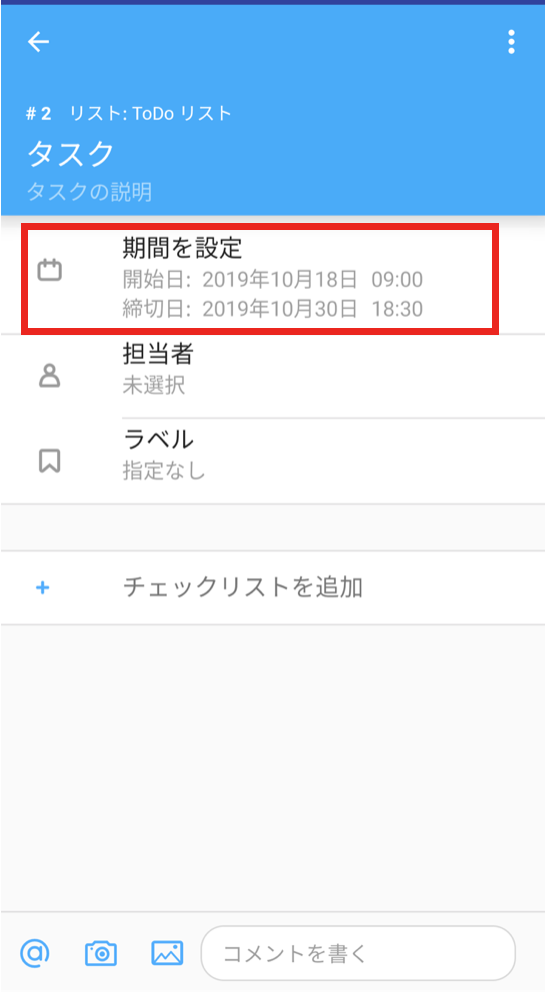
⬛︎期間設定の取り消し
1.タスクを開いて、[ 期間を設定 ]をタップします。
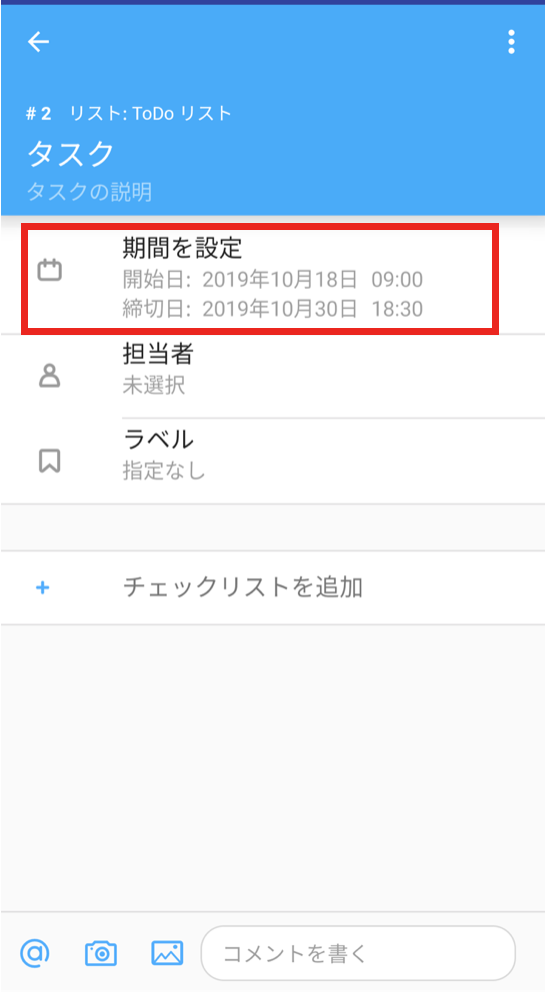
2.[ 削除 ]をタップします。
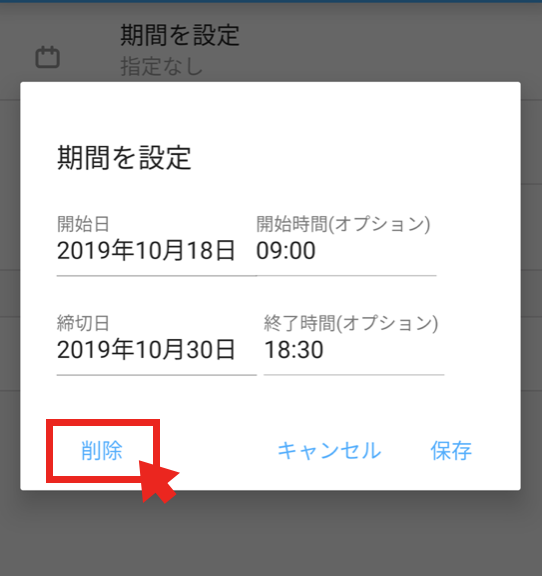
3.[ OK ]をタップすると設定した期間がクリアされます。
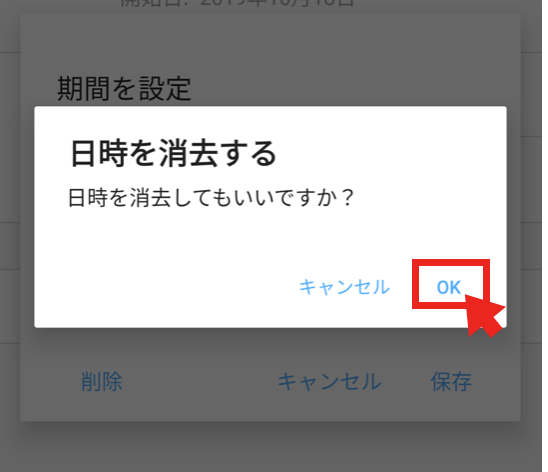
※時間だけを削除したい場合
[ 開始時間 ]または[ 終了時間 ]を開き、 [ クリア ]ボタンをタップします。
変更して保存する場合は[ 保存 ]ボタンをタップします。
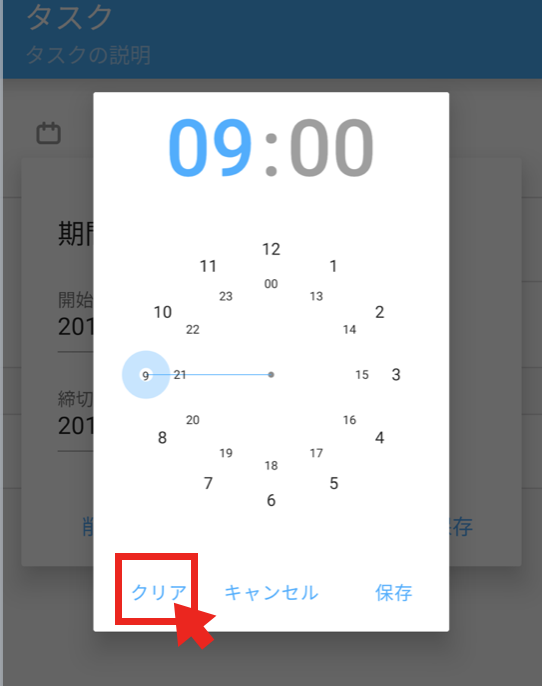

 © 2024 Jooto
© 2024 Jooto